De beste Discord-webbrowser voor meerdere accounts
Neem een snelle blik
Leer hoe je de Discord-webbrowser gebruikt om meerdere Discord-accounts efficiënt te beheren. Dit omvat inloggen, inzicht in de verschillen tussen de webversie en de native app en hoe AdsPower je kan helpen het proces te stroomlijnen.
Discord is een geweldig platform om te gamen, met vrienden te chillen of zelfs een wereldwijde community op te bouwen. Veel gebruikers genieten van de uitgebreide functies van de native app, maar als je meerdere Discord-accounts moet beheren, is de webbrowseroptie veel handiger. In deze blog delen we een aantal succesvolle ervaringen met het beheren van meerdere Discord-accounts met behulp van een webbrowser. We bespreken onder andere hoe je Discord in een webbrowser kunt gebruiken, een vergelijking met de native app en de beste webbrowseroplossingen voor het effectief beheren van meerdere accounts.
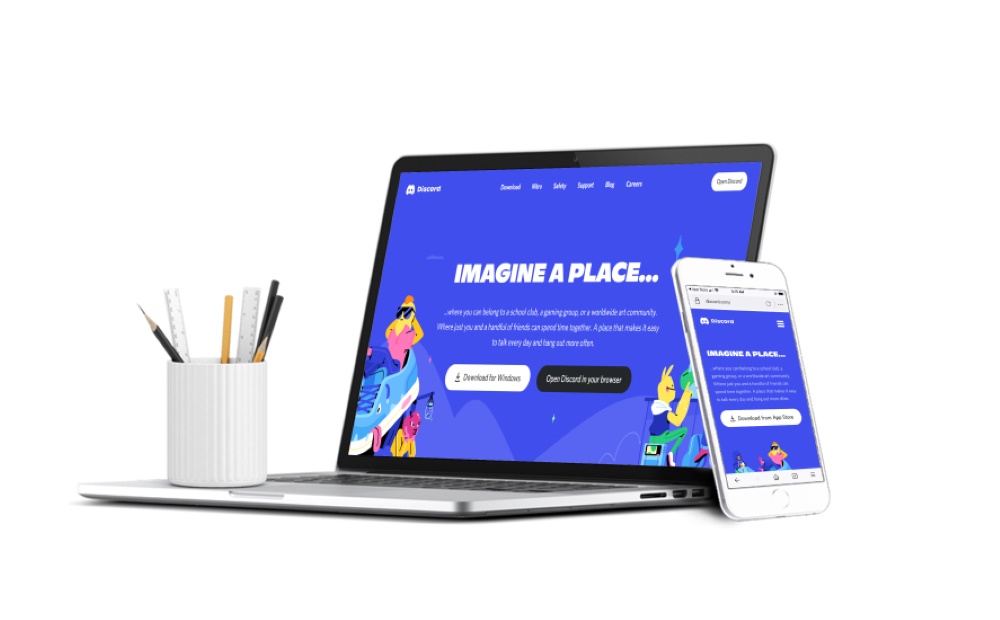
Kan ik inloggen op Discord via een webbrowser?
Natuurlijk kun je inloggen op Discord via webbrowsers zoals Google Chrome, Firefox en Safari.
De inlogervaring in de Discord-webbrowser is gestroomlijnd en gebruiksvriendelijk en biedt toegang tot dezelfde functies als in de native app, waaronder berichten, spraakkanalen en videogesprekken. Dit is vooral handig als je Discord wilt gebruiken op apparaten waarop de app niet is geïnstalleerd, of als je de desktop-app liever niet gebruikt. Daarnaast kun je de Discord-webbrowser op je smartphone gebruiken voor eenvoudige toegang onderweg.
Discord in een webbrowser versus een native app
Bij het vergelijken van Discord in een webbrowser met de native app, zijn er verschillende belangrijke verschillen om te overwegen:
- Prestaties: De native app is over het algemeen beter geoptimaliseerd voor prestaties, met snellere laadtijden en een betere responsiviteit, vooral tijdens periodes met veel activiteit. De Discord-webbrowser is echter nog steeds behoorlijk efficiënt voor normaal gebruik.
- Functies: Beide versies ondersteunen essentiële functies zoals tekst- en voicechat, maar de app biedt uitgebreide functionaliteiten zoals schermdeling en betere integratie met games.
- Toegankelijkheid: Met de webbrowser hebben gebruikers vanaf vrijwel elk apparaat toegang tot Discord zonder installatie. Deze flexibiliteit is vooral handig voor gebruikers van gedeelde of openbare computers.
- Meldingen: De native app biedt betrouwbaardere meldingen, terwijl meldingen in de webbrowser soms minder consistent kunnen zijn.
Uiteindelijk hangt de keuze tussen de twee af van individuele voorkeuren en specifieke gebruikssituaties.
Discord gebruiken in een webbrowser
Discord gebruiken in een webbrowser is eenvoudig. Volg deze stappen om te beginnen:
- Open je browser: Start je favoriete webbrowser (Chrome, Firefox, enz.).
- Bezoek de Discord-website: Ga naar de officiële Discord-website.
- Inloggen of registreren: Klik op de knop "Inloggen" in de rechterbovenhoek. Je wordt dan doorgestuurd naar de inlogpagina van Discord. Als je al een account hebt, voer je je e-mailadres of telefoonnummer samen met je wachtwoord in om in te loggen. Je kunt ook inloggen met een QR-code; scan deze met de mobiele Discord-app voor directe toegang. Als je nog geen account hebt, klik dan op 'Registreren' om een nieuw account aan te maken.
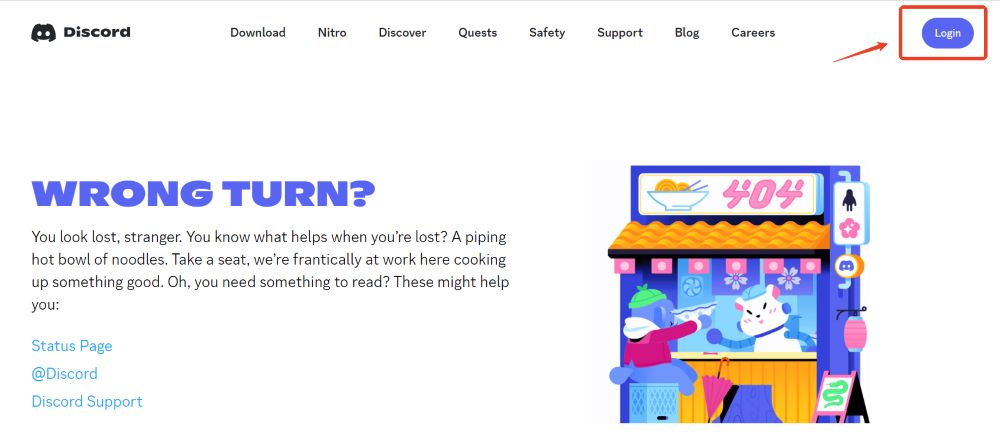
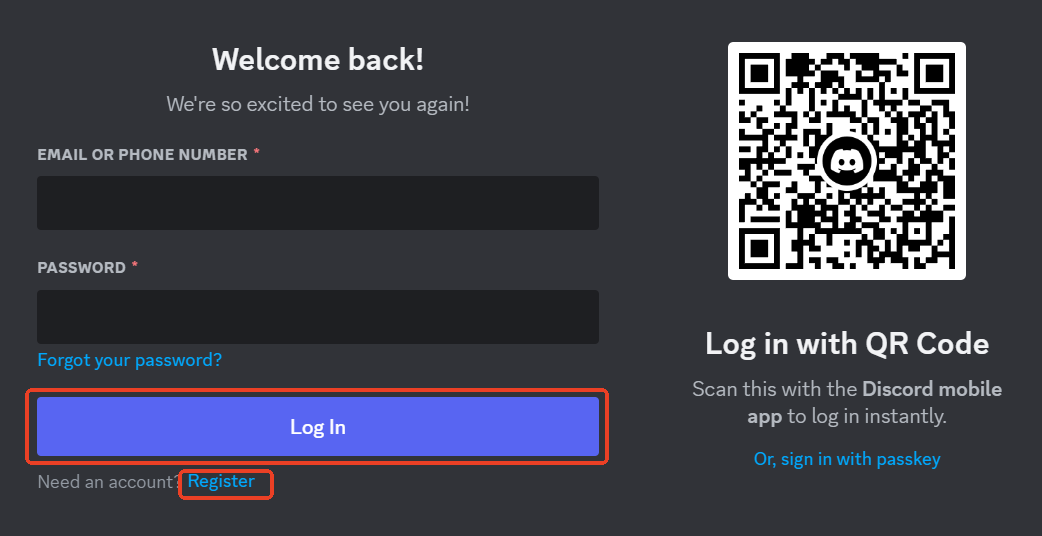
- Lid worden van of servers aanmaken: Nadat je bent ingelogd, kun je lid worden van bestaande servers of je eigen servers aanmaken.
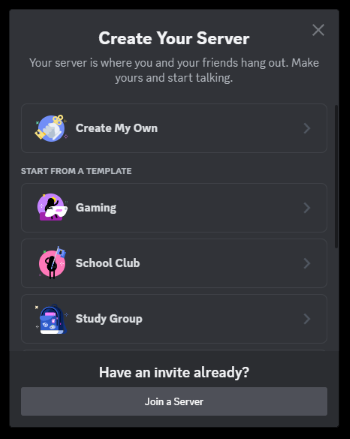
- Communiceer met vrienden: Gebruik de interface om berichten te versturen, spraak- of videogesprekken te voeren en deel te nemen aan communities.
- Instellingen aanpassen: Pas je instellingen aan door linksonder op het tandwielpictogram naast je gebruikersnaam te klikken. Hier kun je meldingen, privacyinstellingen en meer aanpassen.
De beste Discord-webbrowser voor meerdere accounts
Met de accountswitcher van Discord kun je eenvoudig schakelen tussen maximaal vijf accounts. Het voortdurend in- en uitloggen kan echter frustrerend zijn, vooral voor gebruikers die meer dan vijf accounts moeten beheren, waardoor het een aanzienlijke uitdaging kan zijn.
Gelukkig kan AdsPower je helpen deze uitdaging aan te pakken. Door AdsPower te gebruiken, kun je je ervaring met de Discord-webbrowser stroomlijnen, het inlogproces bij Discord vergemakkelijken en de rompslomp van frequent inloggen vermijden. Laten we eens kijken naar de voordelen van AdsPower voor het beheren van meerdere Discord-accounts en hoe je het hiervoor effectief kunt inzetten.
Voordelen van AdsPower
1. Beheer van meerdere accounts: Met AdsPower kun je moeiteloos meerdere Discord-webbrowseraccounts beheren, waardoor het ideaal is voor gebruikers die meerdere accounts hebben.
Tip: Voor meer gedetailleerde informatie over het beheren van meerdere Discord-webbrowseraccounts, bekijk "Kun je meerdere Discord-accounts tegelijk hebben?"
2. Voorkom schorsingen of blokkades: Met AdsPower kun je unieke digitale vingerafdrukken maken voor elk van je Discord-accounts, waarbij cookies en sessies gescheiden worden gehouden. Dit voorkomt dat accounts worden gekoppeld, waardoor het risico op schorsingen of blokkades wordt verkleind.
3. Verhoogde online privacy: Omdat je elk profiel kunt aanpassen, kun je je echte IP-adres maskeren. Zo bescherm je zowel je persoonlijke privacy als je accountprivacy.
4. Gebruiksgemak: Dankzij de gebruiksvriendelijke interface kun je eenvoudig schakelen tussen accounts zonder dat je steeds opnieuw hoeft in te loggen. Al je accounts worden op één plek geconsolideerd, waardoor je 100, 1000 of zelfs meer accounts vanuit één dashboard kunt beheren.
5. Teamsamenwerking: Deel accounts met teamleden zonder wachtwoorden te hoeven delen of eindeloos te moeten werken met 2FA-tokens. 1. Download en installeer AdsPower: Begin met het downloaden van de AdsPower-app en installeer deze op uw computer. 2. Aanmelden en inloggen: Meld u aan met Google, Facebook, VK of uw e-mailadres/telefoonnummer en ontvang 5 gratis browserprofielen om alle functies te ontdekken. 3. Profielen aanmaken: Als u meerdere profielen tegelijk wilt aanmaken, raden we u aan de functie 'Bulk aanmaken' te gebruiken. Of het nu gaat om Massaal importeren, Snel aanmaken of Profielen overdragen, u kunt maximaal 1000 profielen tegelijk aanmaken. Klik hier voor een gedetailleerde uitleg over de verschillen tussen deze drie methoden, de geschikte scenario's en stapsgewijze instructies voor het aanmaken ervan. 4. Meerdere accounts beheren: Nadat u bent ingelogd, kunt u uw Discord-account altijd beheren vanuit een AdsPower-profiel, zodat u uw inloggegevens niet opnieuw hoeft in te voeren. Alle profielen die u aanmaakt, worden beheerd in één centraal dashboard, zodat u ze eenvoudig met één klik kunt openen of sluiten. Wanneer je dit profiel de volgende keer dat je moet werken opnieuw opstart, gaat de Discord-browsersessie precies verder waar je gebleven was. Als je problemen ondervindt met een niet-werkende microfoon van je Discord-browser, vind je hier enkele tips voor probleemoplossing. Tips: 1. Controleer de browserrechten: Zorg ervoor dat je webbrowser toestemming heeft om toegang te krijgen tot je microfoon. Je kunt deze instellingen meestal vinden in de privacy- en beveiligingsinstellingen van je browser. 2. Werk je browser bij: Zorg ervoor dat je de nieuwste versie van je webbrowser gebruikt, aangezien updates vaak bugs en compatibiliteitsproblemen oplossen. 3. Test de microfoon: Probeer je microfoon in andere apps of websites te gebruiken om te controleren of deze goed werkt. 4. Gebruik een andere browser: Als het probleem aanhoudt, probeer dan Discord te openen via een andere webbrowser om te zien of het probleem bij een specifieke browser ligt. 5. Controleer de Discord-instellingen: Ga in Discord naar Gebruikersinstellingen > Spraakinstellingen en controleer of de juiste microfoon is geselecteerd en het invoervolume correct is ingesteld. Ja, je kunt in de Discord-webbrowser net als in de standaardapp spraak- en videogesprekken voeren. Voer eenvoudig een spraakkanaal in of start een gesprek met een vriend om deze functies te gebruiken. De webversie ondersteunt alle essentiële functies, zodat je met anderen kunt communiceren zonder de app nodig te hebben. Kortom, Discord is voldoende voor het beheren van maximaal vijf accounts. Als je echter op zoek bent naar een eenvoudige manier om meerdere Discord-accounts te organiseren en te delen, overweeg dan de multi-accountbrowser van AdsPower. Het is een uitstekende tool die snelle en veilige toegang tot al je accounts mogelijk maakt zonder gedoe met het invoeren van wachtwoorden.Stappen voor het gebruik van de AdsPower-browser voor Discord
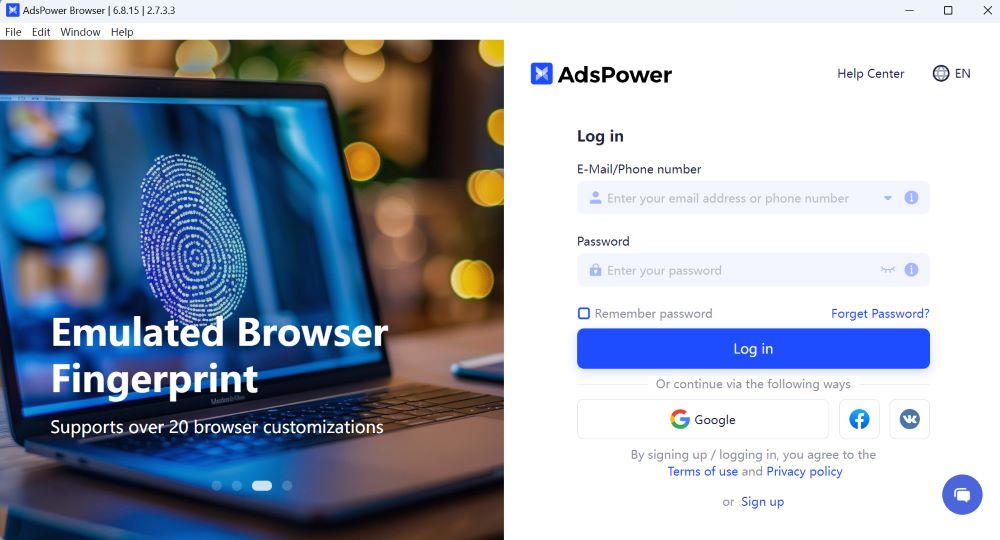
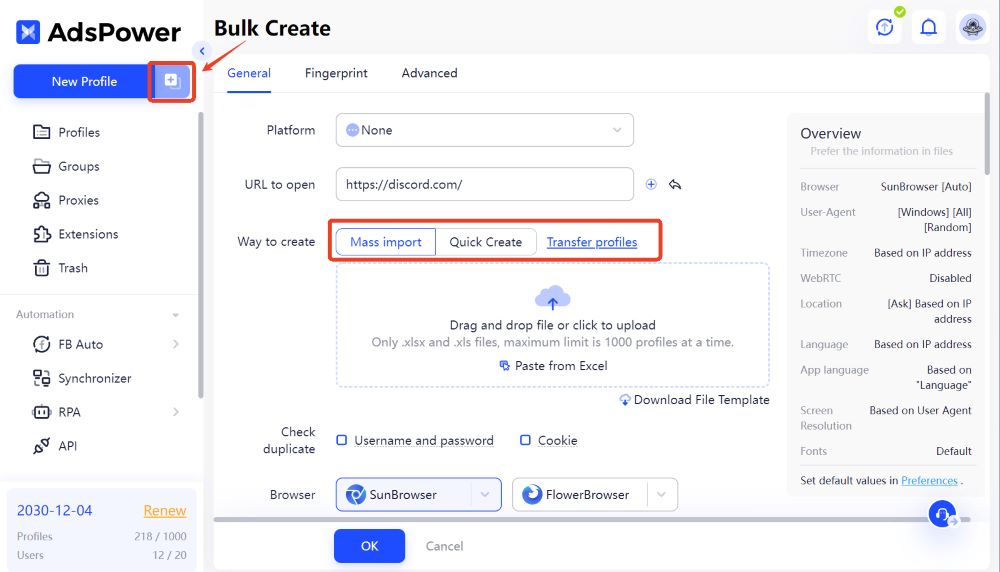
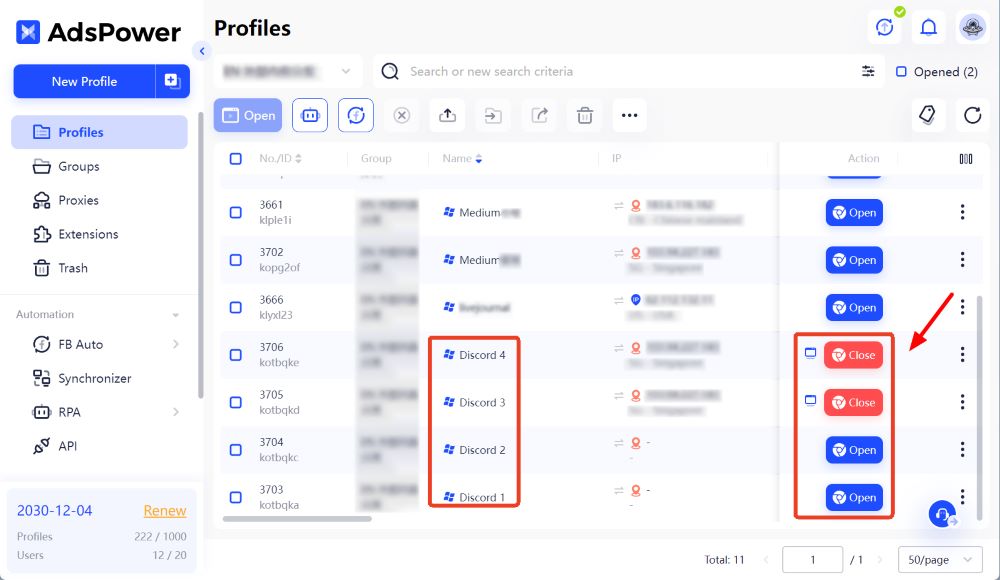
Veelgestelde vragen
Hoe los ik het probleem op dat de microfoon van mijn Discord-browser niet werkt?
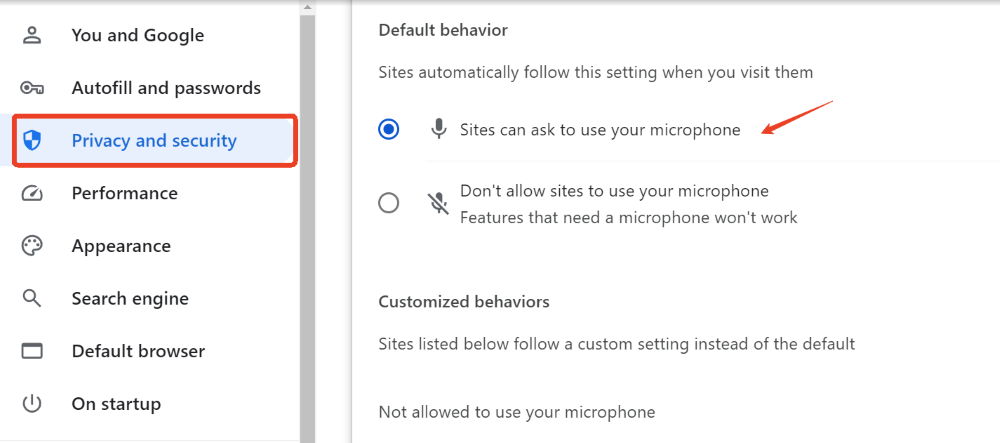
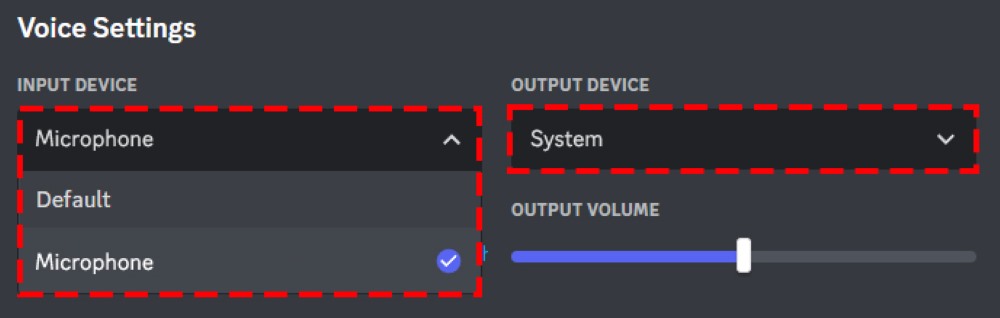
Kun je bellen in de Discord-webbrowser?

Mensen lezen ook
- Beste datingsites en -apps in 2026: Hoe kies je het juiste platform?
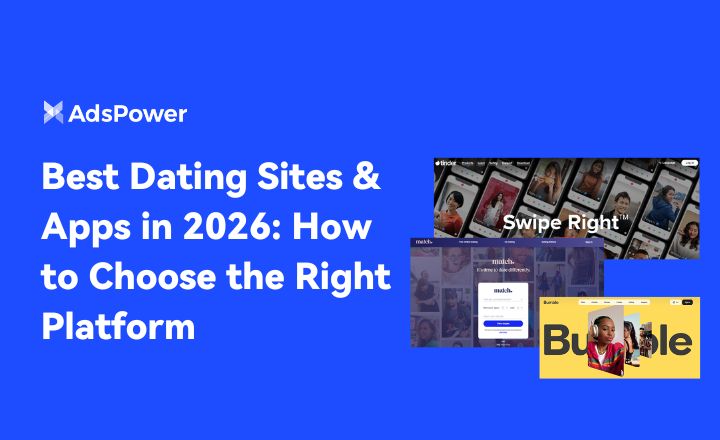
Beste datingsites en -apps in 2026: Hoe kies je het juiste platform?
Ontdek de beste datingsites en -apps van 2026. Vergelijk gratis en betaalde platforms, leer hoe je veilig een keuze maakt en beheer meerdere datingaccounts.
- Hoe u van account wisselt in Chrome (mobiel en desktop)

Hoe u van account wisselt in Chrome (mobiel en desktop)
Leer hoe u van account wisselt in Chrome voor desktop en mobiel. Voorkom verwarring met gegevens, beheer meerdere Google-accounts veilig en gebruik profielen voor afzonderlijke accounts.
- Black Friday Anti-Ban Checklist: Bescherm uw advertenties, betalingen en e-commerce-accounts

Black Friday Anti-Ban Checklist: Bescherm uw advertenties, betalingen en e-commerce-accounts
Bescherm uw advertenties, betalingsgateways en e-commerceaccounts deze Black Friday met een bewezen anti-ban checklist en AdsPower-strategieën om vlaggen te vermijden
- De Black Friday-superkracht van de solomarketeer: opschalen als een bureau met AdsPower

De Black Friday-superkracht van de solomarketeer: opschalen als een bureau met AdsPower
Solo marketeer voor Black Friday? Leer hoe je je advertenties kunt schalen, meerdere Facebook- en TikTok-accounts veilig kunt beheren en taken kunt automatiseren met AdsPower.
- Speel Roblox zonder VPN: veilige en gemakkelijke manieren om toegang te krijgen tot Roblox

Speel Roblox zonder VPN: veilige en gemakkelijke manieren om toegang te krijgen tot Roblox
Ontdek hoe je Roblox veilig en gemakkelijk kunt spelen zonder VPN in 2025. Leer werkwijzen, veilige werkwijzen en tips om Roblox overal te kunnen spelen.


